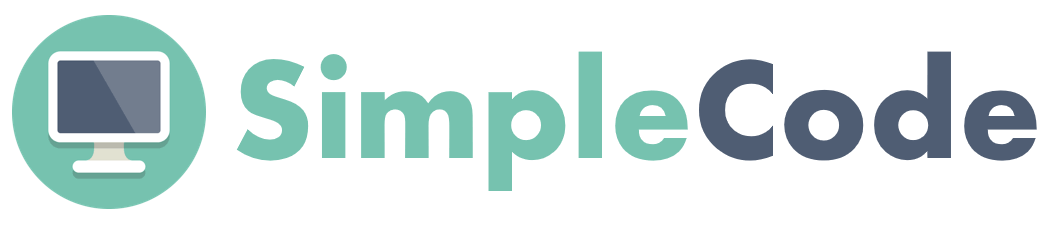Hvad er cache?
Cache er et reservelager der indsamler midlertidig data, som gør at programmer, apps, browsere og hjemmesider kan indlæses hurtigere når man besøger dem igen. Dataet fra cachelageret som tidligere er blevet hentet ned, så det kan bliver brugt senere hen.
Cache, eller en variant af cache, er gældende på stort set alle enheder, som computere, telefoner og bærbare, og kommer i spil stort set lige meget hvad man beskæftiger sig med på enheden. Hvis man f.eks. besøger dba.dk og surfer rundt på siden, så vil billederne på de produktsider man besøger, login-informationer og diverse kodefiler midlertidigt blive hentet ned på et cachelager på ens computer. Når man navigerer rundt på hjemmesiden på et senere tidspunkt, så vil de forskellige sider blive indlæst hurtigere, da browseren ikke behøver at hente dataet ned igen, men kan tilgå dem fra cachelageret, som ligger på computerens harddisk.
Computerens centrale enhed, CPU, benytter også cache ved at have et mindre datalager inde i selve CPU’en, hvor data som ofte bliver brugt hentes ned. På den måde kan CPU’en hurtigt få adgang til dataet, så den ikke behøver at skulle hente det fra computerens hukommelse hver gang det skal bruges. En CPU har ofte to eller flere cache-niveauer (L1, L2, L3 osv.), hvor den mindste er den hurtigste og den største er den langsomste. Derfor vil den starte med at hente data fra det mindste niveau og gå op derfra.
Fordele og ulemper ved cache
Umiddelbart er den største fordel, at programmer, hjemmesider apps mm. vil indlæse hurtigere, men et cachelager har også den funktion, at nogle programmer kan fortsætte med at virke uden internet. F.eks. så vil Facebook-appen altid gemme et midlertidigt feed, så man altid kan blive præsenteret for opslag når man åbner appen – selv uden internet. Derudover vil data i cachelageret også betyde at computerenheden sparer strøm, da den ikke behøver at hente data ned flere gange.
Dog er der også nogle ulemper ved at bevare et cachelager, hvilket argumenterer for, at man i jævne mellemrum bør slette lagerets indhold. For det første, så kan cachelageret over tid godt optage en væsentlig del af opbevaringspladsen på computeren. For det andet, så kan lageret forhindre programmer, apps og hjemmesider i at indlæse den nyeste version af deres indhold, eftersom cachelageret sørger for at indlæse det der blev gemt fra det sidste besøg. Derfor vil ændringer der er blevet lavet efter man besøgte besøgte siden sidst ikke nødvendigvis blive vist.
Hvordan sletter man cache?
Måden hvorpå man sletter cachelageret er forskelligt fra program til program. I browsere som f.eks. Google Chrome og Safari, kan man som regel finde en knap der sletter cachelageret i browserens indstillinger. Alternativt kan man downloade en oprydningssoftware, som f.eks. Ccleaner, der tilbyder at rydde alt cache på computeren. Bemærk, at når man sletter cachelageret, så er det kun midlertidige filer man sletter, så derfor vil enheden ikke tage skade af det.
Nedenstående er en simpel vejledning i at slette cachelageret for browserne Chrome, Safari og Firefox:
Chrome
- Åbn Chrome-appen/browseren.
- Tryk på de tre lodrette prikker øverst til højre.
- Tryk på Historik.
- Tryk på Ryd browserdata.
- Vælg tidsinterval øverst (dette bør være Altid).
- Markér afkrydsningsfelterne ved Cookies og websitedata og Cachelagrede billeder og filer.
- Tryk på Ryd data.
Safari
- Tryk på Safari.
- Tryk på Indstillinger.
- Vælg fanen Anonymitet.
- Under Cookies og andre data fra websider klik på knappen Fjern alle data fra websteder.
- Klik på knappen Fjern nu.
Firefox
- Klik på de tre vandrette streger øverst til højre i browseren.
- Klik på indstillinger.
- Klik på Privatliv & sikkerhed.
- Klik på Ryd data… under afsnittet Cookies og websteds-data.
- Sæt flueben ved Cache.
- Til sidst, klik på Ryd.